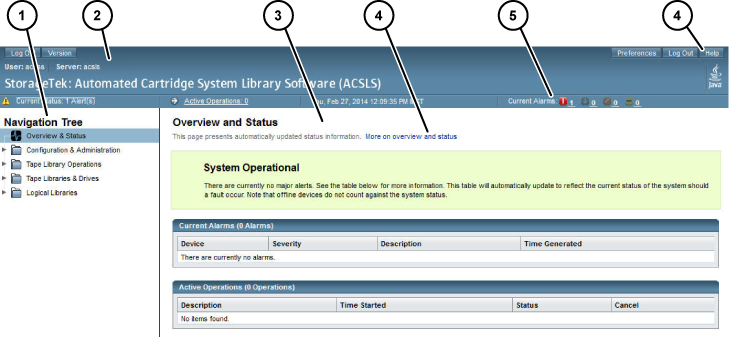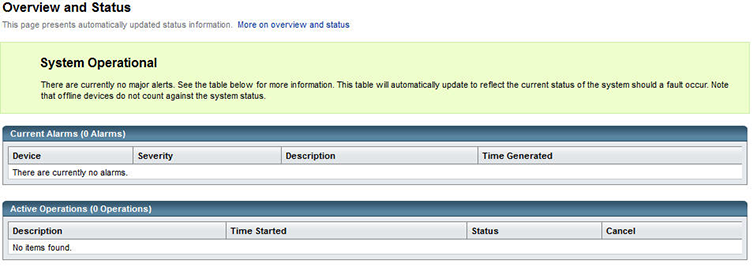4 ACSLS GUI
ACSLS 8.0 中引入了一个基于 Web 的 ACSLS 图形用户界面 (Graphical User Interface, GUI),为处理和监视磁带库操作以及管理和操作逻辑磁带库提供了一个图形控制台。有关使用 GUI 的过程和详细信息,请参阅联机帮助。
GUI 提供:
-
备用磁带库控制台,可显著提高灵活性和易用性。该控制台提供传统
cmd_proc中的大部分操作(除了ACSLS 8.4 GUI 中排除的系统操作中所说的例外情况以外)。 -
逻辑磁带库支持。
有关逻辑磁带库的更多信息,请参阅关于逻辑磁带库。
-
对于磁带库管理和操作。它能够执行大多数传统
cmd_proc操作,以及与逻辑磁带库管理相关的新操作。 -
对磁带库组件的实时监视。
-
用于浏览物理和逻辑配置的树浏览器。
-
可以从每个屏幕查看的实时警报。
警报通知您可能导致硬件损坏、数据或应用程序软件损坏的情况。它始终出现在相关的信息之前。
-
通过用户指定的条件过滤卷和磁带机的显示。
-
系统事件和系统日志的用户定制视图。
-
联机帮助。
要创建、管理或删除逻辑磁带库,必须使用 ACSLS 图形用户界面 (Graphical User Interface, GUI)。GUI 自动包括在 ACSLS 8.4 安装软件包中。有关逻辑磁带库的更多信息,请参阅逻辑磁带库支持。
启动 ACSLS GUI
启用 ACSSS 服务时,控制 ACSLS GUI 的软件将自动启动。ACSLS GUI 部署在 Solaris 平台上的 WebLogic 内的其他应用程序中。
要登录到 ACSLS GUI,请执行以下操作:
-
打开浏览器,然后提供含服务器主机名或 IP 地址的 URL:
https://myAcslsHostName.myDomainName:7002/SlimGUI/faces/Slim.jsp或
http://127.99.99.99:7001/SlimGUI/faces/Slim.jsp最好使用主机系统的全限定主机名或 IP 地址。如果 WebLogic 不能完全解析 URL,则一些页面(包括 ACSLS 帮助页面)可能不会正确显示。
如果同时使用 http 和端口 7001,则 WebLogic 会自动将您重新路由到端口 7002 上的 https。
由于 WebLogic 使用安全 https 协议,因此您的浏览器可能会向您发出警告,指出站点安全证书尚未注册,因而不可信。如果您确信该 URL 是本地 ACSLS 服务器,则可以放心地继续执行操作。此时,您应当看到登录屏幕。如果浏览器需要安全证书,请参阅为 HTTPS 配置自分配的数字证书。
-
在登录屏幕上,输入有效的 ACSLS 用户 ID 和对应的密码。这些是您在安装 WebLogic 时或通过
userAdmin.sh设置的用户 ID(例如,acsls_admin)。 -
成功登录后,您应当会看到 ACSLS GUI 欢迎页面。
GUI 概述
以下各节对 GUI 进行了基本概述。
GUI 欢迎屏幕
ACSLS GUI 欢迎屏幕显示三个窗口:
-
顶部框架中的主工具栏
-
左侧框架中的导航树
-
右侧框架中的 "Overview and Status" 页面
初次将 GUI 装入浏览器之后,如果未显示右侧框架,请刷新浏览器。
下图显示了 ACSLS GUI。
图例:
-
导航树
-
主工具栏
-
页面
-
帮助链接
-
警报
主工具栏
主工具栏包含以下按钮:
-
Log Out(注销)
"Log Out" 按钮用于注销 GUI。
为了加强安全性,建议每次注销 GUI 时清除浏览历史记录。
-
Version(版本)
"Version" 按钮将显示当前的 ACSLS 版本和版权声明。
-
Preferences(首选项)
"Preferences" 按钮可打开页面,使您能够指定 GUI 系统首选项。
-
Logout(注销)
"Logout" 按钮将结束当前会话。
-
Help(帮助)
"Help" 按钮将启动联机帮助系统
-
Active Operations(当前操作)
"Active Operations" 按钮将显示正在进行的 ACSLS 操作数。这是 "Overview and Status" 页面的超链接,它将显示警报和当前操作的详细信息。
-
Current Status(当前状态)
"Current Status" 按钮将显示活动警报数。这是您转到 "Overview and Status" 页面的超链接。
-
登录的日期和时间
登录的日期和时间是显示当前 GUI 会话的原始登录时间的时间戳。
-
Current Alarms(当前警报)
"Current Alarms" 按钮是系统信息显示板视图,它将显示任何当前系统警报的数量和严重级别。"Overview and Status" 页面汇总了任何当前警报的详细信息。
警报颜色代码
下表介绍了警报颜色代码:
| 颜色 | 严重级别 | 受影响的设备 |
|---|---|---|
| 红色 | 严重 | 这表示一种严重阻碍正常 ACSLS 操作的情况。如果出现需要立即引起注意的根本问题,则显示严重警报。产生的影响会导致在系统范围内停止正常的 ACSLS 磁带库操作。 |
| 黑色 | 停机 | 此警报表示 ACSLS 内的一个或多个子系统已脱机。脱机状态既有可能是由于有意的手动操作而引起,也有可能是由于其他因素所导致。通常,技术相关因素由黄色(次要)或橙色(重大)警报图标指示。 |
| 橙色 | 重大 | 重大警报指示已检测到软件故障,或者检测到支持 ACSLS 或 GUI 正常运行的任何基本组件发生故障。 |
| 黄色 | 次要 | 此颜色表示系统未充分发挥功能。系统可能正在初始化,或者一个或多个离散的子系统未运行。此类中断被视为暂时现象,或者它表示的功能为离散功能,对于磁带库的整体控制操作并非必不可少。 |
主工具栏警报不会以彩色亮显,除非该类别中至少存在一个活动警报。实际的警报数以颜色图标旁边的数字文本显示。如果没有活动警报,则该数字显示零 (0)。
对于色盲用户,该软件提供了“工具提示”功能,允许您将鼠标悬停在每个颜色图标上方。小的弹出式窗口将以纯文本显示该图形图标的含义。
系统首选项
可从主工具栏的 "Preferences" 按钮中访问此页面。该页提供了许多下拉式菜单,允许您根据个人首选项更改系统行为:
-
Default Tree Menu-指定展开或折叠的菜单格式。
-
Log Page Size-指定 Log Viewer 的页面中要显示的事件数。
-
Alert Update Interval-指定浏览器应向服务器探测系统警报的频率。如果 GUI 响应时间长,您可以增加此时间间隔。
-
Number of Days to Retain Events-指定 "System Events" 页面中应显示多少条历史记录。
-
Enable Fast Load for SCSI Clients-指定 "yes" 将在收到有效的挂载请求后立即向 SCSI 客户机返回成功响应,指定 "no" 则等到机械手挂载操作实际完成后再返回。
导航树
导航树始终位于 ACSLS GUI 的左侧框架中。这一折叠的导航树提供以下导航链接:
-
"Overview and Status" 页
-
"Configuration and Administration" 页
-
"Tape Library Operations" 页
-
"Tape Libraries and Drives" 页
-
"Logical Libraries" 页
Overview and Status(概述与状态)
此页面是当您要确定特定服务故障或中断(由主工具栏中的警报图标指示)时要转到的第一个位置。此页面的顶部是状态摘要,反映整个系统状况的严重级别。
状态摘要下显示两个框。它们包括:
-
当前警报
当前警报显示受影响的设备、严重级别、描述以及事件的发生时间。严重级别为:
-
"System Critical" 以红色图标和红色背景色显示。这表示一种严重阻碍正常 ACSLS 操作的情况。
-
"System Degraded" 以黄色图标和黄色背景色显示。这表示系统未充分发挥功能。系统可能正在初始化,或者一个或多个离散的子系统未运行。
-
"System Operational" 以绿色背景色显示。这表示所有子系统均正常运行,未检测到系统组件错误。
-
-
活动警报
当前操作表列出了当前正在进行的磁带库操作。每个操作都附带列出了简短描述、启动操作的时间、当前状态以及用于取消操作的单选按钮选项。
Configuration and Administration(配置与管理)
"Configuration and Administration" 部分包含许多页面链接,允许您监视 ACSLS 系统并管理逻辑磁带库配置。展开导航树的这片叶时,将出现以下子菜单:
-
Log Viewer
-
System Events
-
Logical Library Configuration
Log Viewer
默认的 "Log Viewer" 页面显示用于监视系统事件的各种日志的运行轨迹,其中包括 acsss_event.log 和 smce_trace.log。此页面提供了各种导航按钮,允许您将日志的历史记录回滚到开头。
Logical Library Configuration(逻辑磁带库配置)
展开导航树的这片叶时,将显示用于配置和管理逻辑磁带库的各种选项:
-
创建逻辑磁带库
-
编辑逻辑磁带库
-
将卷分配给逻辑磁带库
-
取消分配逻辑磁带库中的卷
-
管理客户机连接。
有关逻辑磁带库的更多信息,请参阅逻辑磁带库支持。
ACSLS 8.4 GUI 中排除的系统操作
大多数安装实用程序、诊断以及其他 shell 命令实用程序仍超出了 ACSLS GUI 控制台的范围。传统 cmd_proc 中有一些操作在 ACSLS GUI 发行版 8.4 中尚未实现。这些操作包括:
-
定义、删除、查询或显示池
-
显示面板
-
使服务器闲置或启动
-
锁定或解锁卷
-
锁定或解锁磁带机
-
挂载暂存卷
-
查询或切换 LMU
-
执行查询挂载
-
设置暂存卷
-
设置或清除锁定
-
改变、查询或显示端口
-
venter
防火墙和 GUI
如果已在 ACSLS 服务器上启用防火墙保护,除非使用防火墙软件配置了显式策略,否则将影响对 ACSLS GUI 的远程用户访问。
在 Solaris 上
请查阅手册页,以了解 ipf 和 ipfilter。ipfilter 防火墙由 root 用户使用以下命令启用(禁用):
svcadm enable ipfilter (svcadm disable ipfilter)
-
了解 ipfilter 的当前状态:
svcs ipfilter
可以在 /etc/ipf/ipf.conf 文件中定义防火墙策略。要允许在本地主机上的组件之间(例如,ACSLS 和 WebLogic 之间)自由通信,请包含如下所示的语句:
pass in quick from 127.0.0.1 to 127.0.0.1, or pass in quick from 127.0.0.1 to all
-
要提供允许基于 Web 的浏览器访问 ACSLS GUI 的策略,必须开启端口 7001 和 7002。
pass in quick from any to any port = 7001 pass in quick from any to any port = 7002
对于 ACSLS ACSAPI 客户机,必须搜索 ACSLS 正在使用的端口。从 UNIX shell 中使用以下命令:
rpcinfo -p | egrep "300031 | 536871166"
显示的最后一个字段中将列出端口 ID。必须为这些端口中的每个端口添加 'pass in quick' 语句。还需要为 RPC 端口映射器端口 111 包含 'pass in quick' 语句。
有关 ACSLS 的更多防火墙信息,请参阅防火墙安全选项。
建议规则集中的最后一条语句 block in from any 假设:除非先前的语句中特别允许,否则不应当有通往主机的通信。
在 Linux 上
请查阅手册页以了解 iptables。iptables 防火墙由 root 用户使用以下命令启用(或禁用):
service iptables start (service iptables stop)
-
检查 iptables 的状态:
service iptables status
iptables 对应的策略文件是 /etc/sysconfig/iptables。要包含允许通过 http/https 远程访问 ACSLS GUI 的策略,应该使用类似以下的语句更新该文件,以包含端口 7001 和 7002 例外情况:
-A input -p tcp --dport 7001 -j ACCEPT -A input -p tcp --dport 7002 -j ACCEPT
有关 iptables 的更多信息,请参见验证 GUI 是否正常运行。
对于 ACSLS ACSAPI 客户机,必须搜索 ACSLS 正在使用的端口。从 Linux shell 中使用以下命令:
rpcinfo -p | egrep "300031 | 536871166"
显示的最后一个字段中将列出端口 ID。必须在 iptables 策略中为这些端口中的每个端口添加例外情况。还需要为 RPC 端口映射器端口 111 提供例外情况语句。
有关 ACSLS 的更多防火墙信息,请参阅防火墙安全选项。
为 HTTPS 配置自分配的数字证书
当在 ACSLS 服务器上安装 WebLogic 时,系统将自动提供一个简单的 512 位公钥,以支持与客户机浏览器之间的基本 https 交换。通常不需要进一步的配置。但是,某些浏览器(尤其是 Microsoft Internet Explorer)要求使用更长的密钥(不少于 1024 位)。
Internet Explorer 和 FireFox 版本 39 及更高版本要求对 WebLogic 进行相应设置,然后才能与未采用经第三方数字签名颁发机构验证的证书的 https 服务器一起使用。
有关过程,请参阅 ACSLS 8.4 安装指南中的“为 HTTPS 配置自分配的数字证书”。